
【知らないなんて損】Googleアプリおすすめ10選!全部無料だよ
Googleといえば、インターネット検索からメールアドレス作成、マップなど、日々の生活に役立てることができるサービスを提供していることで知られています。
特に、インターネットの検索エンジンのGoogleは、誰もが利用したことがあるのではないでしょうか。
もちろん、YouTubeもGoogleが提供しているサービスの1つです。これで身近に感じる人も多いでしょう。
また、GoogleはAndroidのスマホにおけるOSの提供源でもあり、iPhoneと同様に今では欠かせない存在になっています。
そこで今回は、Googleが提供しているおすすめのアプリを紹介していきます。
実は、Googleが提供しているアプリはたくさんあるんです。しかも嬉しいことに、基本的には無料で使うことができます。
今回は、たくさんのアプリ・サービスの中から、知っておきたい便利なアプリを厳選してピックアップしました。まだGoogleのサービスを使ったことが無い人は必見です!
どれも役に立つアプリばかりなので、この機会に知っておくだけでも損はありませんよ。iPhoneユーザーの人も是非チェックしてみてください。
それでは見ていきましょう。
Contents[OPEN]
Google提供のアプリってどんなものがあるの?
本題であるGoogleのおすすめアプリ10選の紹介に入る前に、まずは、そもそもGoogleはどんなアプリを提供・配信しているのか、説明します。
Googleが提供しているサービスは、PCの場合、インターネット検索エンジンにアクセスすることで、自分のアカウントから一覧として表示されるような仕組みになっています。
一方スマホでは、個別のアプリとしてストアで配信されているという仕様です。そのため、Googleの機能やアプリをまったく知らない場合は、出会う機会がなかなかありません。
自分からアプリを個別にダウンロード・インストールする必要があるというわけです。
iPhoneでも使える便利なアプリがたくさん!
iPhoneといえば、GoogleのライバルともいえるAppleが提供している端末です。
そのため、アプリなどは対応していないのではないか、と疑問に思って今いませんか?
安心してください。iPhoneでもGoogleのアプリは使用可能です。
基本的には、AndroidでもiPhoneでも主要な機能は無料で使えるようになっています。iPhoneであっても、便利なサービスが多いので、生活の一部になっている方も少なくありません。
アプリの主な種類
Androidはもちろん、iPhoneでも問題なくGoogleのアプリを利用できますが、実際、どんなアプリやサービスが利用できるのでしょうか?
気になっている人も多いと思うので、コンテンツについて触れておきます。
Googleが提供しているアプリは非常に多いため、なかなか覚えるのが難しいですが、Google公式から確認することが可能です。
おすすめアプリ10選をご紹介!
Googleが提供しているサービス・アプリについて大まかに理解できたら、早速本題に入っていきましょう。
ここからは、Googleによる全アプリから特におすすめできるものを全部で10個ピックアップしていきます。
これらの中で、まだ使ったことがないアプリがあった場合は是非使ってみてください。きっと役立つこと間違いありません。操作方法を知らなくても大丈夫です。簡単な使い方についても併せて説明しますので、この機会に覚えられますよ。
おすすめアプリ①Google翻訳
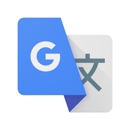
開発:Google LLC
掲載時の価格:無料
Ver:iOS 6.14.0 / Android Varies with device
1つ目のおすすめアプリは『Google翻訳』です。
このアプリからもわかるように、Googleのアプリは名前とコンテンツがわかりやすく設定されているのが特徴です。
それでは、この『Google翻訳』の特徴と使い方の説明をしていきます。まだ利用したことがない人は要チェックです。
音声・手書き・撮影などで入力したテキストを翻訳してくれる
『Google翻訳』は名前の通り翻訳をしてくれるアプリです。もちろん無料で使用可能です。
音声・手書き・そして撮影といったあらゆる手段で翻訳してくれるので、多くのシチュエーションで役立つアプリです。
海外旅行をしたときなど、外国語でのとっさの対応が求められたときにも活用できます。旅先で記載されている文字を理解できるようになれば、もっと楽しくなるでしょう!
基本の使い方
では、『Google翻訳』の基本的な使い方について簡単に紹介しておきます。まずは、アプリストアからアプリをダウンロード・インストールして起動まで完了させてください。
『Google翻訳』を起動したら2つの言語を選択してください。言語名をタップするだけで選択肢が表示されます。
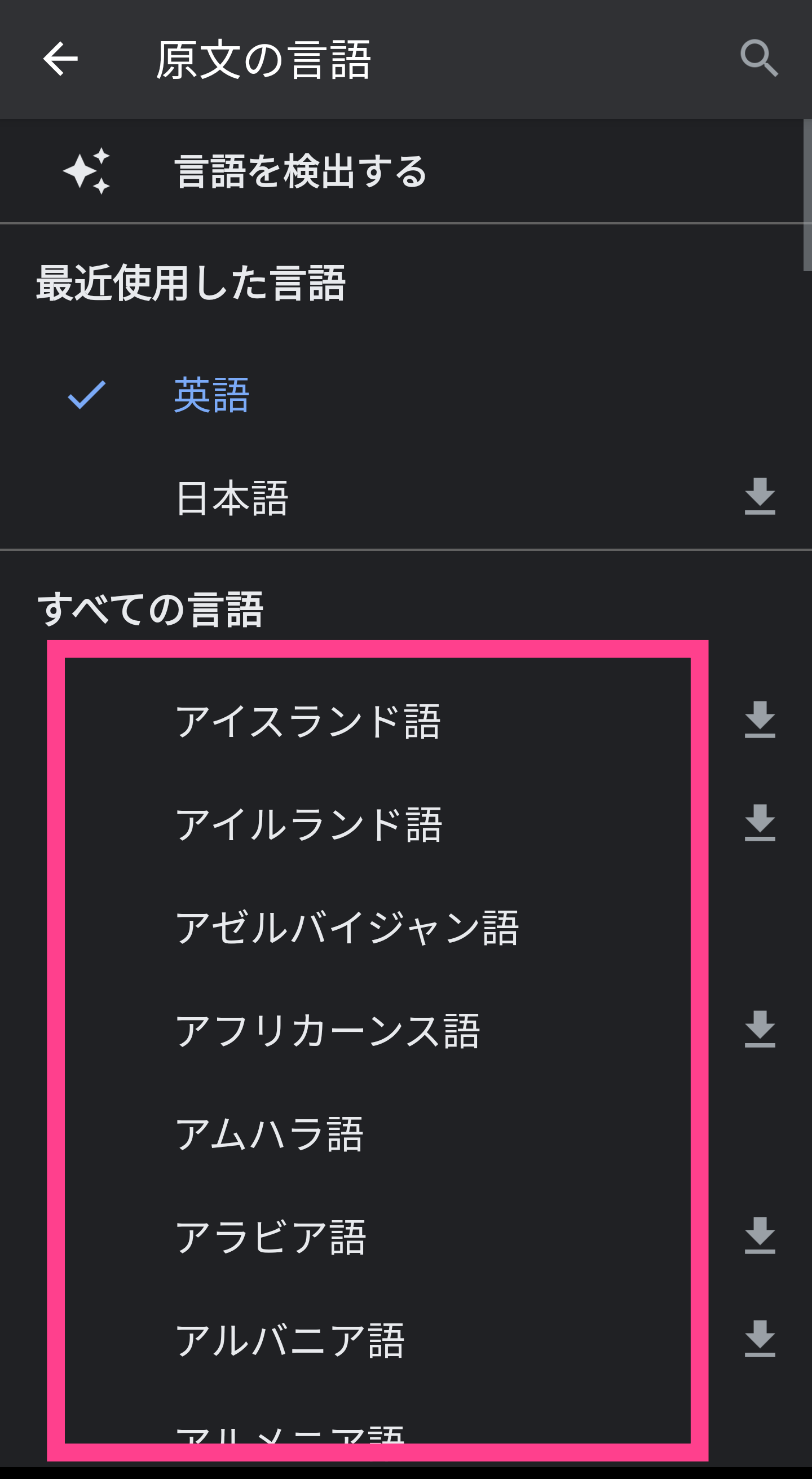
翻訳元と翻訳後の言語をそれぞれ設定したら、次に翻訳方法を選びましょう。『カメラ入力』『会話』そして『音声文字変換』から好きなスタイルを選択してください。
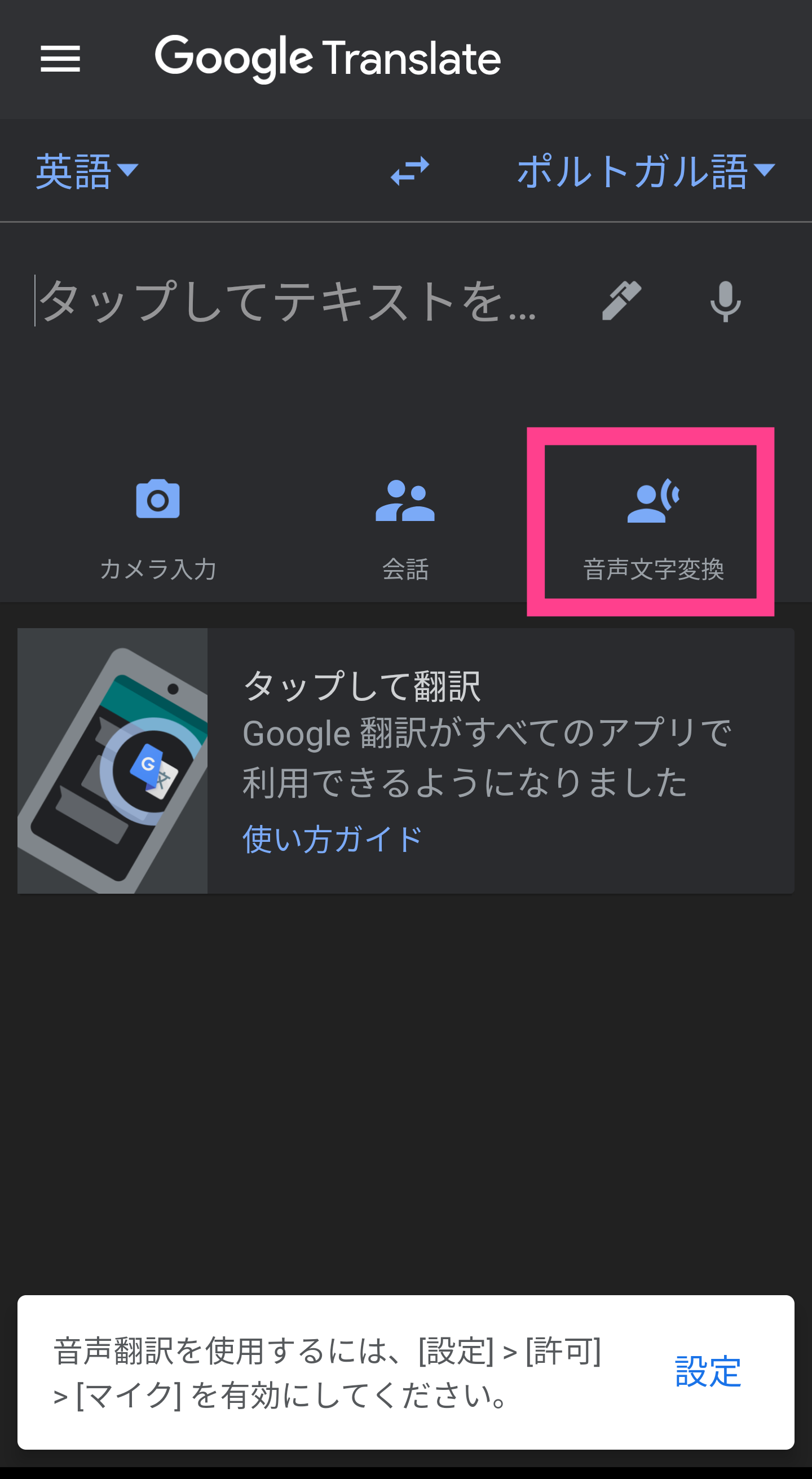
テキストで翻訳する場合は、『タップしてテキストを入力』の部分に入力するだけでOKです。